Autors Suprija Prabhu
Operētājsistēmā Windows ir opcija, kas atcerēsies jūsu Wi-Fi savienojuma paroli un automātiski izveido savienojumu ar šo Wi-Fi tīklu, kad tas atrodas diapazonā. Tas ir ļoti noderīgi, ja Wi-Fi tīkls ir jums piederošs vai jūs nekad neiebilstat to katru reizi savienot. Taču iedomājieties, ka vienu reizi vai publiskajā kafejnīcā izmantojat kāda cita Wi-Fi, tad nākamreiz, iespējams, nevēlaties automātiski izveidot savienojumu ar šo Wi-Fi tīklu. Tad nav jēgas atcerēties paroli savā sistēmā. Tāpēc šajā ziņā mēs jums pateiksim, kā Windows 11 sistēmā automātiski atspējot savienojumu ar Wi-Fi tīklu.
Kā atspējot automātisku savienojuma izveidi ar Wi-Fi tīklu operētājsistēmā Windows 11, izmantojot darbību centru
1. darbība: nospiediet Windows + A taustiņus kopā uz tastatūras, lai atvērtu Rīcības centrs.
2. darbība: pēc tam noklikšķiniet uz labās bultiņas pogas Wi-Fi ikonā, kas atrodas darbību centrā, kā parādīts tālāk.
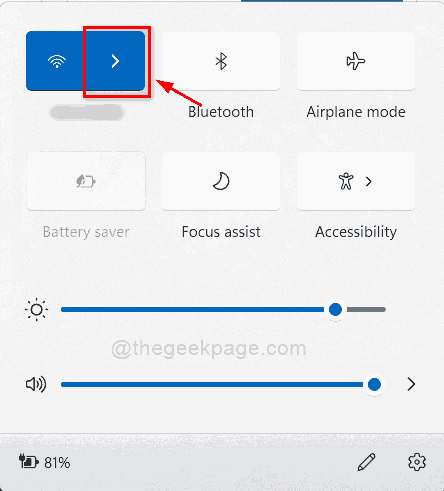
3. darbība: atlasiet Wi-Fi tīklu, kuram vēlaties atspējot automātisku savienojuma izveidi.
4. darbība: noteikti noņemiet atzīmi no Izveidojiet savienojumu automātiski izvēles rūtiņa un pēc tam noklikšķiniet uz Savienot pogu, lai turpinātu.
PIEZĪME:- Tas nodrošina, ka savienojums ar šo Wi-Fi tiek veikts tikai vienu reizi un sistēma neatcerēsies paroli.
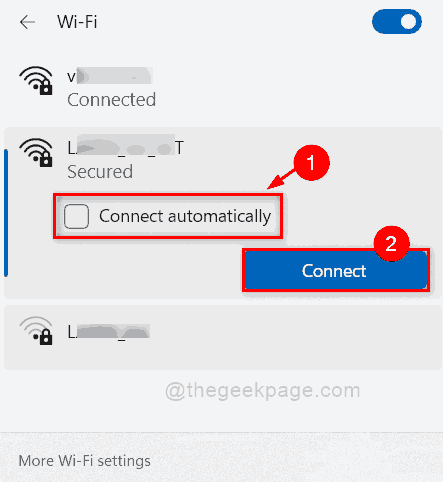
Tieši tā.
Kā atspējot automātisku savienojuma izveidi ar Wi-Fi tīklu operētājsistēmā Windows 11, izmantojot lietotni Iestatījumi
1. darbība: nospiediet Windows + I taustiņus kopā uz tastatūras, lai atvērtu Iestatījumi lietotne.
2. darbība: noklikšķiniet Tīkls un internets opcija kreisajā rūtī Iestatījumi lietotne.
3. darbība: atlasiet Bezvadu internets loga labajā pusē, kā parādīts zemāk esošajā ekrānuzņēmumā.

4. darbība: noklikšķiniet Pārvaldiet zināmos tīklus no Wi-Fi lapas opcijām, kā parādīts tālāk.
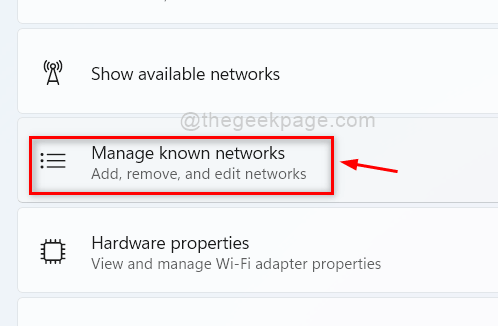
5. darbība: atlasiet Wi-Fi tīklu, kuram nevēlaties, lai sistēma automātiski izveidotu savienojumu.
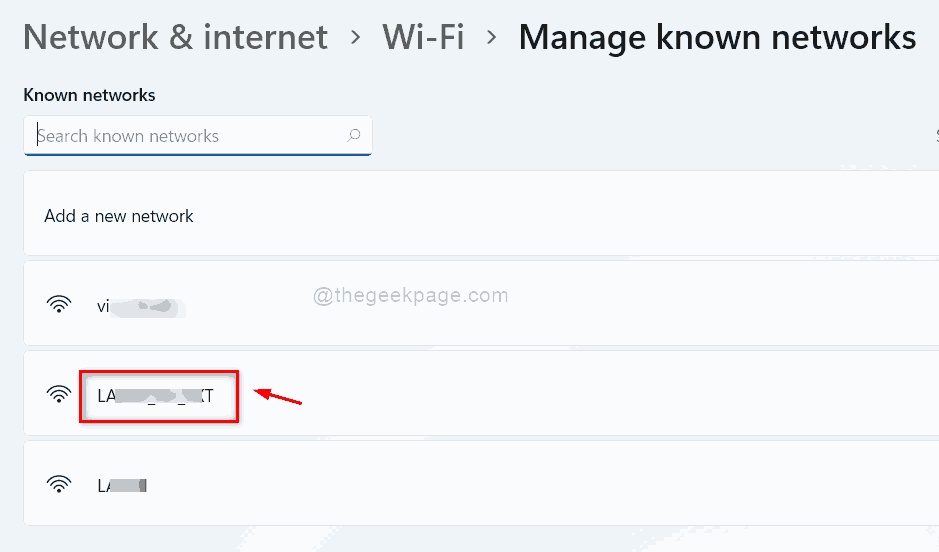
6. darbība. Pārliecinieties, vai izvēles rūtiņa Savienot automātiski, atrodoties diapazonā ir Neatzīmēta. Ja tas ir atzīmēts, lūdzu, noņemiet atzīmi no tā.
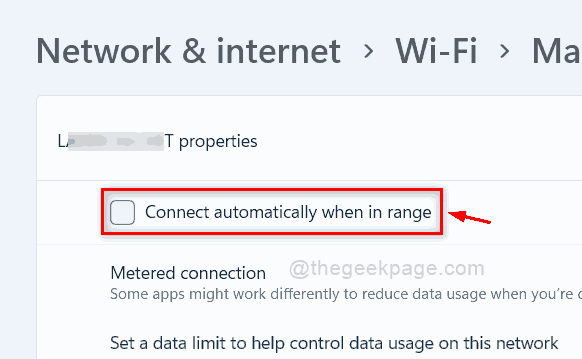
7. darbība. Aizveriet lietotni Iestatījumi.
Tas neļaus sistēmai turpmāk automātiski izveidot savienojumu ar šo Wi-Fi tīklu. To pašu varat darīt ar katru sistēmas Wi-Fi tīklu, kuru nevēlaties izveidot automātiski.
Tā puiši.
Es ceru, ka šī ziņa bija informatīva un noderīga.
Lūdzu, paziņojiet mums tālāk komentāru sadaļā.
Paldies par lasīšanu!

